- Kuidas kustutada apps Android seade
- Kuidas kustutada süsteemi rakendusi Android
- Kuidas kustutada rakendusi iPhone / iPad
Kui olete ostnud fantastiline telefon, millel Android või iOS operatsioonisüsteemi, kindlasti te installida mitu apps teha oma seade lihtsam kasutada igapäevase tegevuse. On juhtumeid, kui vana apps enam töötab telefon, näiteks pärast täiendamist operatsioonisüsteemi. Kui need rakendused, mida kasutada ei täiendatud ka arendajad, see on suur võimalus ei toimi enam teie seadmesse. Seega ainus asi, mida teha saame, on neid kustutada rakendusi.
Osa 1 Kuidas kustutada apps Android seade (samm-sammult kirjeldus koos ekraanipilti iga samm)
Android seadmeid on mõned konkreetsed sammud kasutada rakenduste kustutamist. Kõige tavalisem vahend, mida kasutatakse rakenduste installimise android seadmete Google Play. Samuti kustutamise või eemaldaks app saate Google Play pood või Seaded on seadme menüüs.
Kui te otsustate kasutada Google Play rakenduse järgige allpool:
SETP 1. Leia Google Play ikooni ja rakenduse avamiseks
Enamikul juhtudel Google Play poe rakendus asub seadme töölaual. Avage rakendus ja valige "Minu apps" sektsioonis.
SETP 2. Leia "Minu rakendused jaotises" Google Play Meu
Leidke Minu rakendused ja näed kõiki installitud rakendusi telefoni.

SETP 3. Uninstall rakendused
Loendis rakenduste, näete Uninstall valik. Valige see valik, iga rakendus, mille soovite kustutada.
Kui soovite kasutada Seaded on seadmest toimige järgmiselt:
SETP 1. Otsi rakenduste seadete all
Mine oma telefoni seaded ja otsida Apps.
SETP 2. Valige rakendus, või rakendused, mida soovite kustutada
Telefoni seadete jagu Rakendused, mida saab näha kõiki installitud rakendused. Valige rakendus, mis sa dont vaja enam ja puudutage Uninstall.
Mitmed eelnevalt ehitas rakendusi ei saa kustutada oma telefonist.
Osa 2 Kuidas kustutada süsteemi rakendusi Android (root) (samm-sammult kirjeldus koos ekraanipilti iga samm)
Süsteemirakendused Android seade võib eelinstallitud ja tavaliselt tuleb eelnevalt ehitas operatsioonisüsteemi. On suur vahe kustutamine installitud rakendused teie Google Play näiteks ja kustutamise eelinstallitud apps. Android seade võib juurdunud või mitte. Et teada, kui teie Android telefon on juurdunud või mitte ja kuidas saab juurdunud, saate otsida juhiseid, mis tulevad koos teie seadet või saate otsida online üksikasjad konkreetsest mudelist tavaliselt arvesse tootja veebilehte. Kuid te peaks teadma, et juurdunud android seade on lihtsam hallata, sealhulgas rakenduste kustutamist. Võite kasutada 3. osapoole app eemaldada eelnevalt ehitas rakendusi. Seal on palju tasuta rakendusi Google Playfor eemaldaks juurdunud apps. Siiski, te peaksite olema ettevaatlik kustutamise eelnevalt ehitas rakendusi, sest kustutamise mõned kahjustada seadme android operatsioonisüsteemi.
3. osa Kuidas kustutada rakendusi iPhone / iPad (samm-sammult kirjeldus koos ekraanipilti iga samm)
Saate kustutada apps oma iPhone või iPad, ükshaaval või valides mitu korraga. Oma seadme ekraanil puudutada rakendus, mida soovite kustutada. Valides "Kustuta", siis kustutada ka andmeid, et rakendus.
Järgige neid samme, et kustutada apps oma iPhone või iPad:
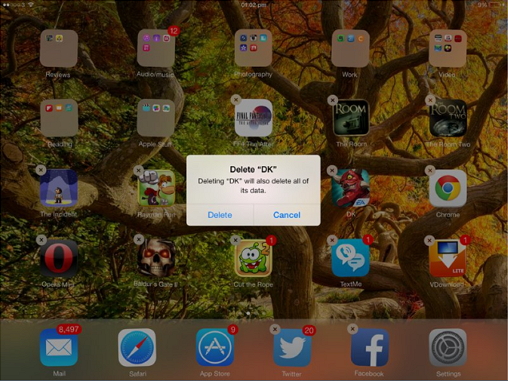
SETP 1. Vaata oma seadme ekraanil rakenduse, mida soovite kustutada
Ava oma iDevice ekraani ja valige üks rakendus või mitu apps et kustutada.
SETP 2. Touch Kustuta
Kui olete valinud rakenduses, siis küsitakse, kas soovite kustutada. Puudutage ok ja teie rakendus kustutatakse koos oma andmeid.

- Kadunud või kustutatud failid, fotod, audio, muusika, e-kirju igast mäluseade tõhusalt, ohutult ja täielikult.
- Toetab andmete toibumine prügikasti, kõvaketas, mälukaart, mälupulk, digikaamera ja videokaamera.
- Toetab andmete taastamine ootamatu kustutamise, vormingu, kõvaketas korruptsioon, viiruse rünnak, süsteemi krahhi eri olukordades.
- Eelvaade enne taaskasutamist võimaldab teha valikulise taastumist.
- Toetatud OS: Windows 08/10 / 7 / XP / Vista, Mac OS X (Mac OS X 10.6, 10.7 ja 10.8, 10.9, 10.10 Yosemite, 10.10, 10.11 El Capitan, 10,12 Sierra) iMac, MacBook, Mac Pro jne
Kustuta / Undelete faile
- Kustutatud failid I +
- Kustutatud failid II +
- Undelete faile I +
- Undelete faile II +
-
- EASEUS kustutatud failide taastamise alternatiive
- Taasta nihe kustutatud faile
- Undo juhusliku kustutada
- Kustutatud kontaktid
- Mac kustutuse
- Taastada kustutatud kaustad
- Android Apps taastada kustutatud faile
- Süsteemi taastada kustutatud faile
- Taasta kustutatud failid Android
- Taasta kustutatud fotosid
- Taasta kustutatud failid prügikasti
- Taasta kustutatud partitsiooni
- Taasta Dropbox kustutatud faile






